Was zu wissen
- Spielen Sie PS2-Spiele unter Windows und MacOS mit einem Emulator, dem BIOS Ihrer PS2 und Ihren alten PS2-Spielen.
- Wir bevorzugen PCSX2 für unseren Playstation-Emulator. Macs benötigen eine gewisse Problemumgehung. Berücksichtigen Sie daher die damit verbundenen Risiken, bevor Sie es versuchen.
In diesem Artikel wird erläutert, wie Sie PCSX2 unter Windows und Mac ausführen, damit Sie PS2-Spiele spielen können. Scrollen Sie nach unten, um Informationen darüber zu erhalten, wie die Emulation funktioniert und was Sie benötigen, um loszulegen, wenn Sie sich nicht sicher sind.
Sie können PS2-BIOS-Dateien und -Spiele aus dem Internet herunterladen, dies jedoch auf eigenes Risiko. In diesem Tutorial wird davon ausgegangen, dass Sie PS2- und PS2-Spiele besitzen und aus Gründen der Benutzerfreundlichkeit, der besseren Grafik und anderer Vorteile auf Ihrem PC spielen möchten.
Verwenden von PCSX2 zum Spielen von PS2-Spielen auf Ihrem Windows-PC
Es gibt viele PlayStation-Emulatoren, aber PCSX2 gilt allgemein als der beste verfügbare PS2-Emulator. Dieser Emulator ist Open Source, verfügbar für Windows, MacOS und Linux und bietet einige nette Vorteile. Die Grafik sieht dank Texturfilterung und Anti-Aliasing viel besser aus als die ursprüngliche PS2. Außerdem ist ein Videorecorder integriert, mit dem Sie Ihr Gameplay jederzeit aufzeichnen können.
So spielen Sie Spiele auf Ihrem Windows-PC mit PCSX2:
-
Laden Sie die neueste stabile Version von PCSX2 für Windows von der offiziellen Download-Seite herunter.
-
Beziehen Sie die BIOS-Datei von Ihrer PS2-Konsole, falls Sie dies noch nicht getan haben.
Wenn Sie Ihre BIOS-Datei noch nicht haben, bietet PCSX2 ein Tool und Anweisungen zum Abrufen Ihrer BIOS-Datei. Sie können auch eine BIOS-Datei aus dem Internet herunterladen, es gibt jedoch keine legale Quelle für eine PS2-BIOS-Datei außer einer PS2, die Sie selbst besitzen.
-
Führen Sie die PCSX2 Installateur.
-
Auswählen Normale Installation um den Emulator in Ihrem Programmverzeichnis zu installieren, oder Tragbare Installation um Ihr Installationsverzeichnis auszuwählen und klicken Sie auf Weiter.
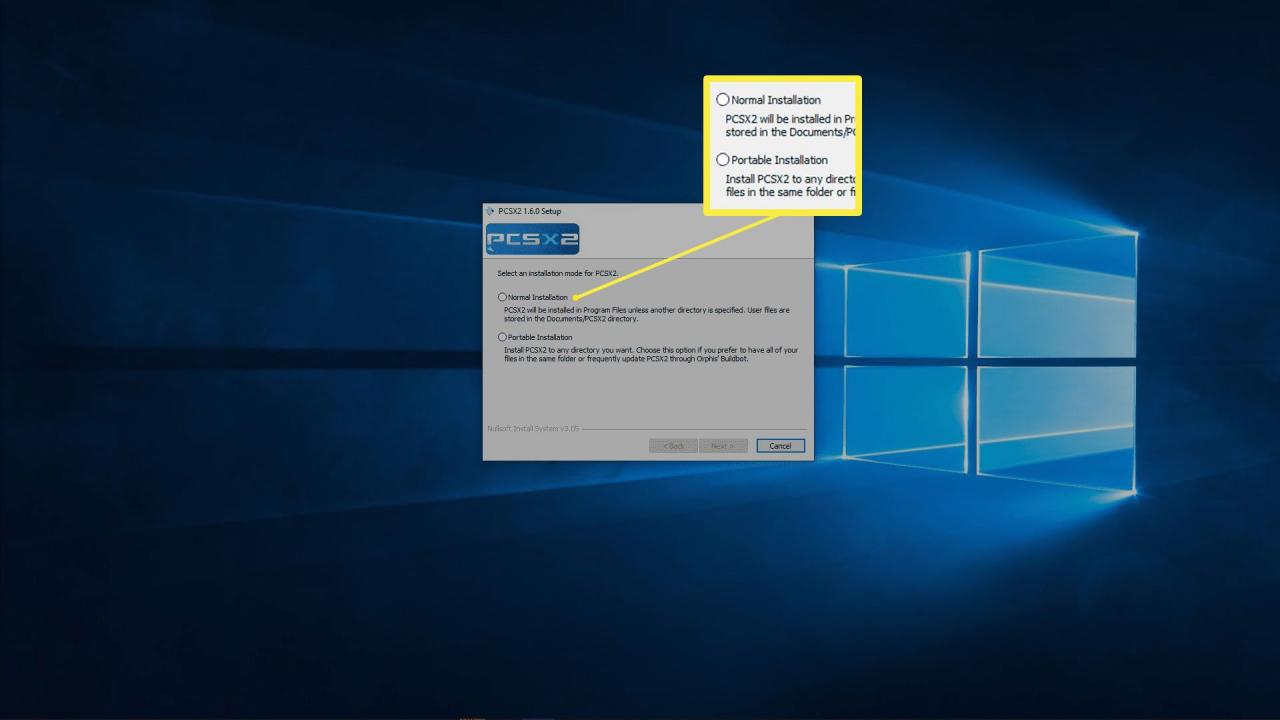
-
Wählen Sie aus, ob Sie ein Startmenü oder Desktop-Verknüpfungen wünschen, und klicken Sie dann auf Weiter.
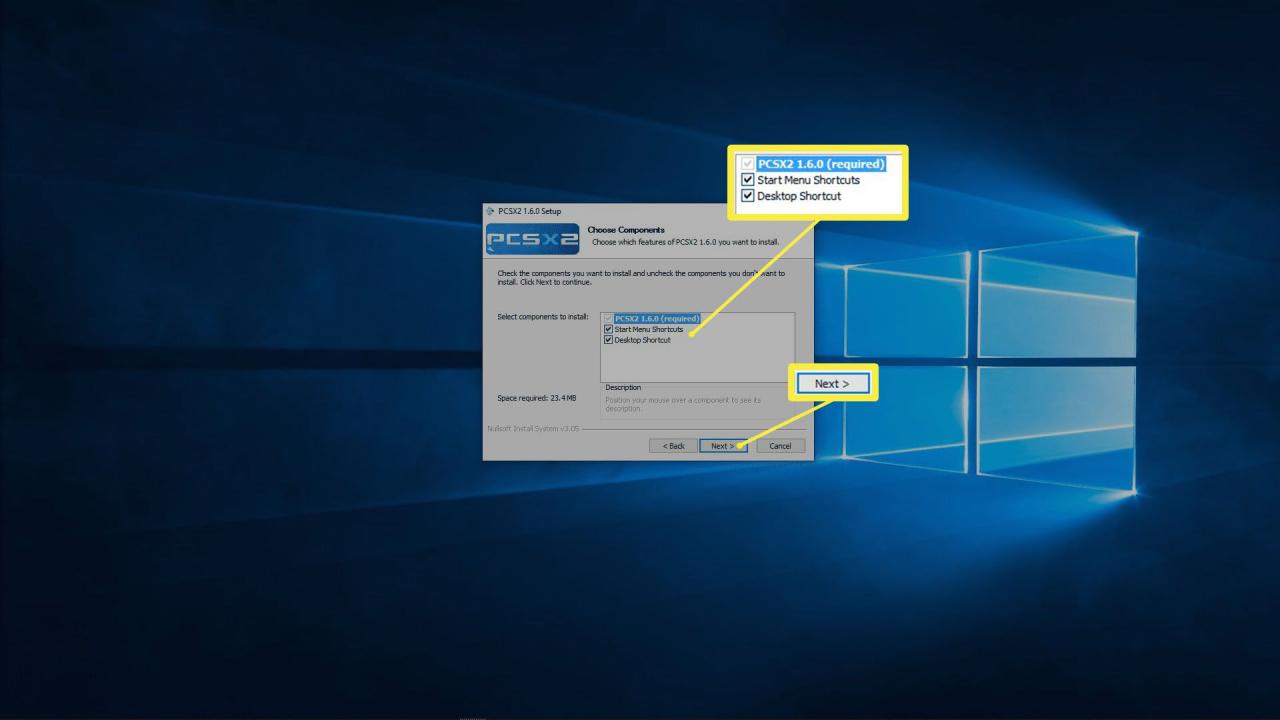
-
Wählen Sie Ihren Installationsort, wenn Sie die Option für die tragbare Installation ausgewählt haben, und klicken Sie auf installieren.
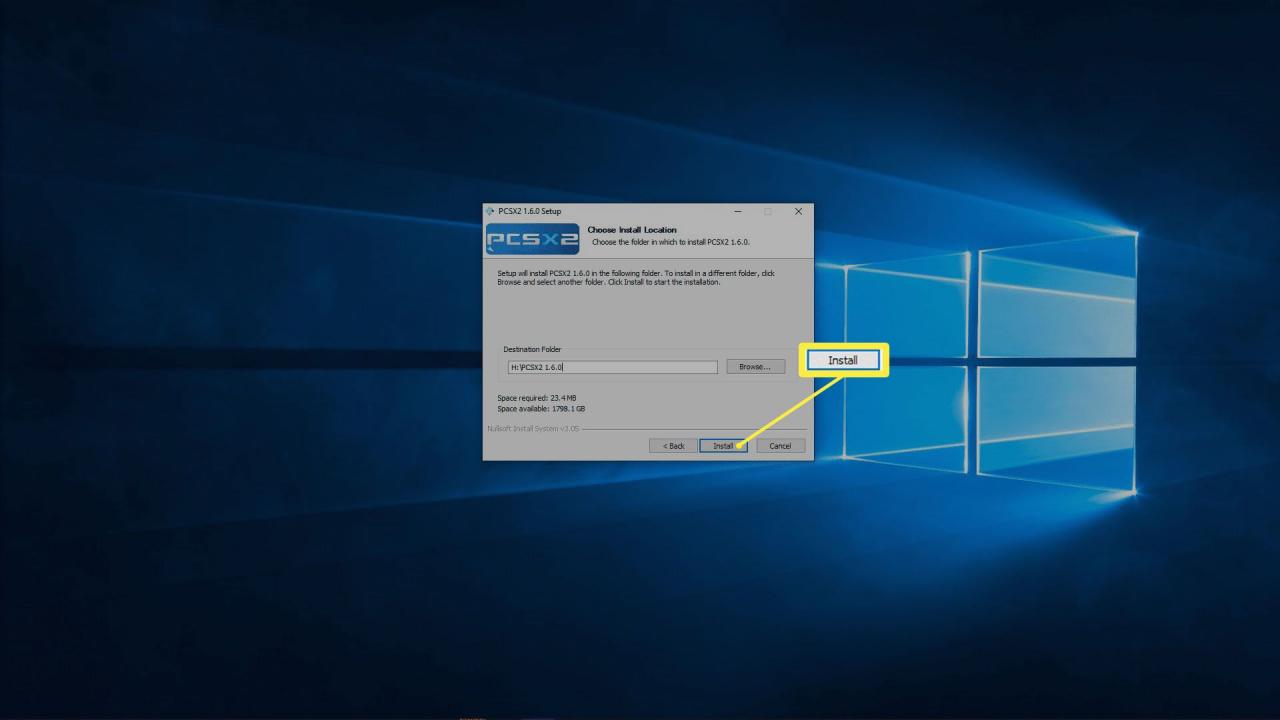
-
Klicken Sie Ende.
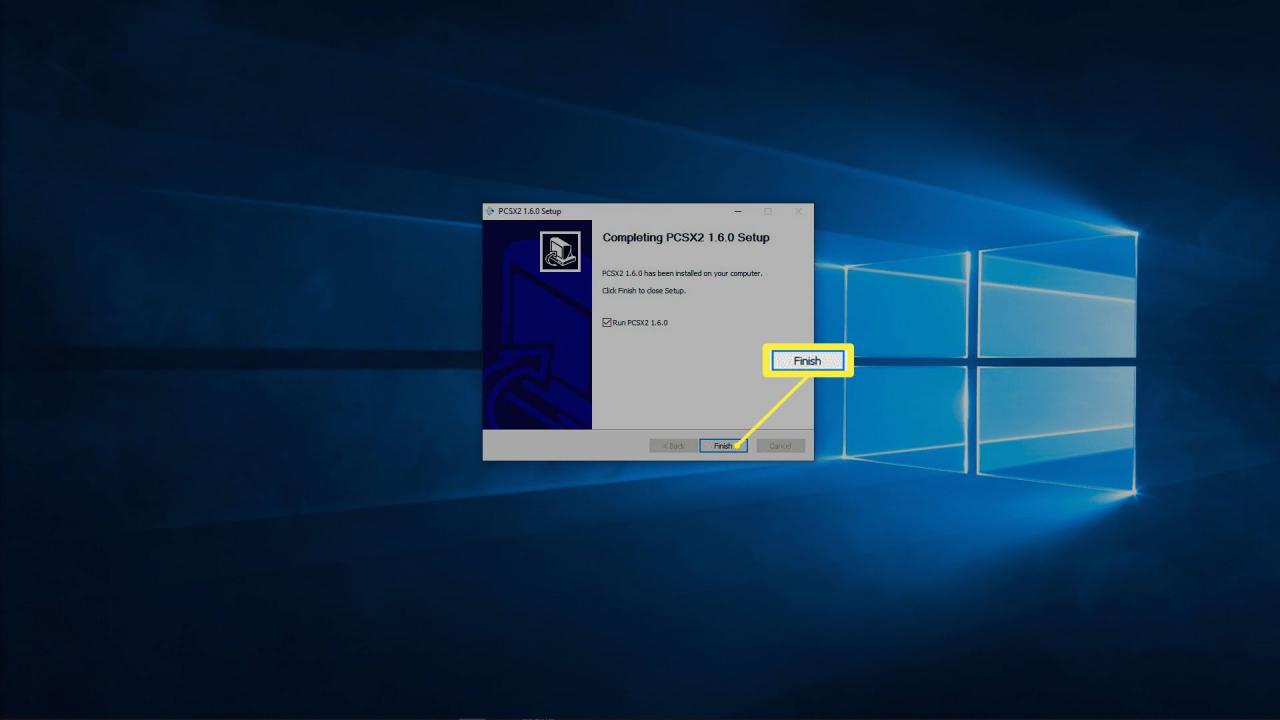
-
Platziere deine PS2-BIOS-Datei in der PCSX2 1.6.0 / BIOS Ordner.
Dieser Ordner befindet sich in Ihrem Program Files Standardmäßig oder an dem benutzerdefinierten Speicherort, den Sie in Schritt XNUMX ausgewählt haben.
-
Wählen Sie die gewünschte Sprache aus oder belassen Sie diese als Systemfehler, dann klick Weiter.
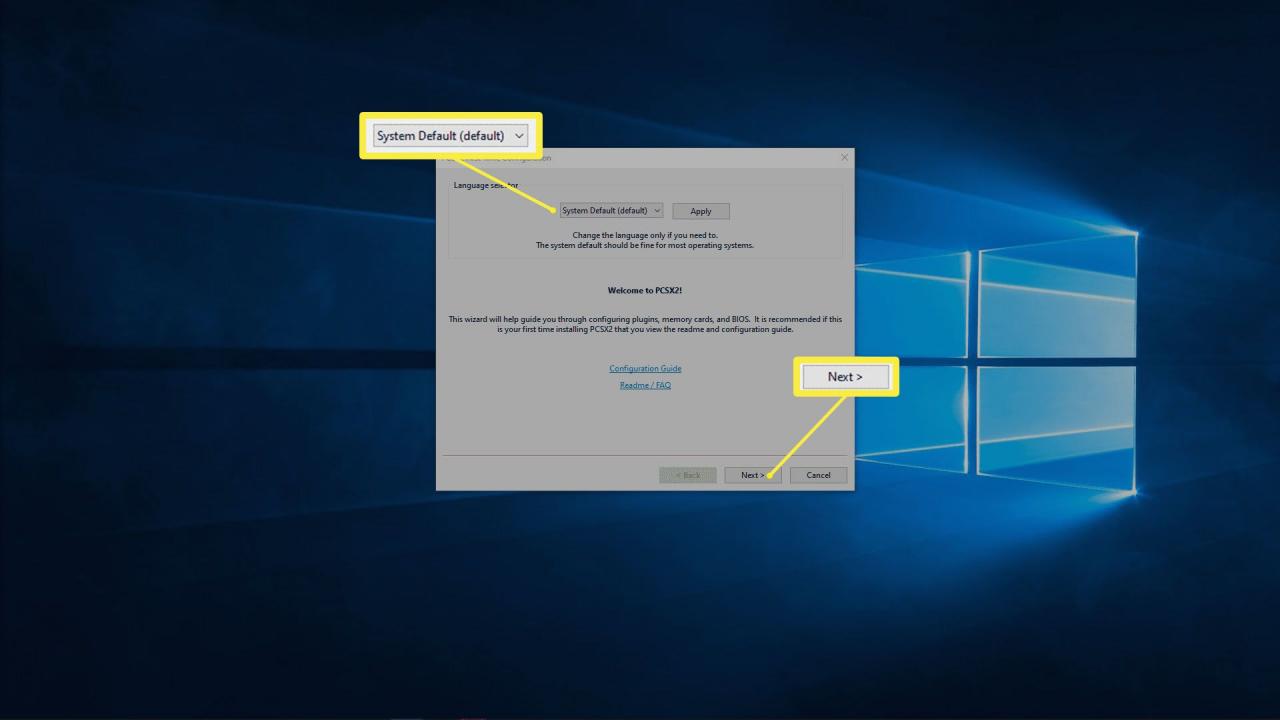
-
Klicken Sie Weiter.
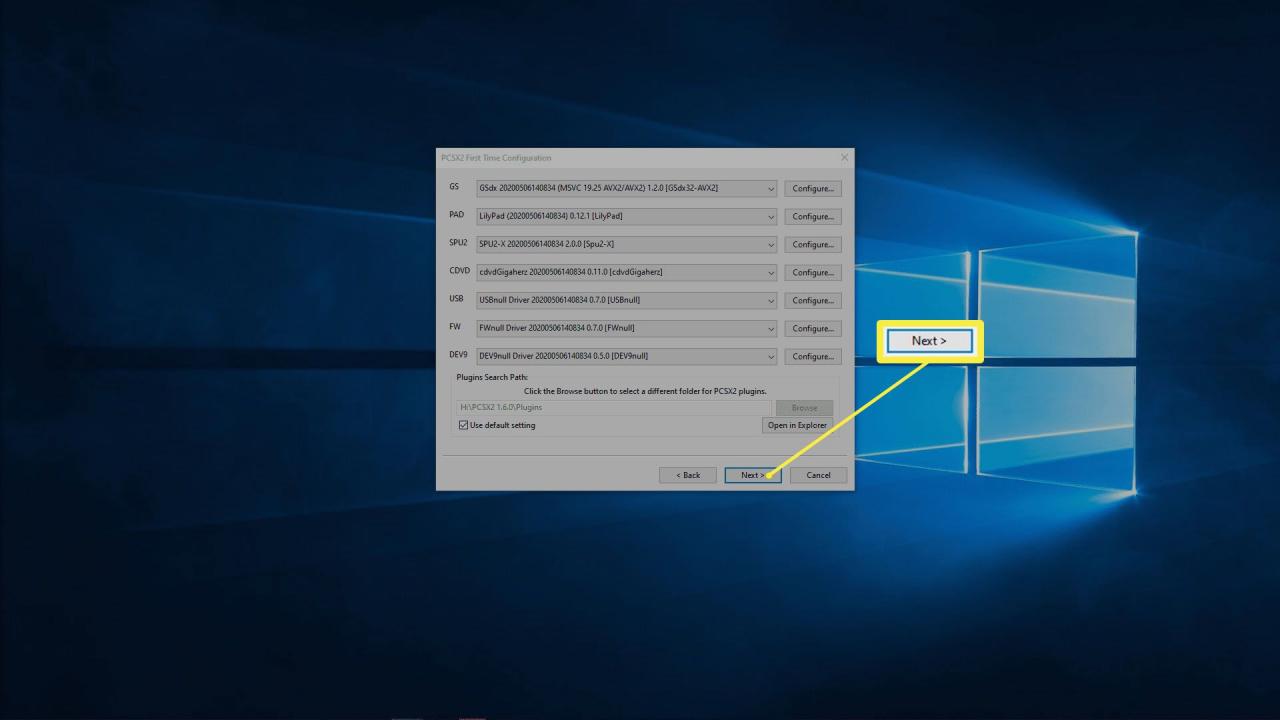
Die meisten Menschen können all diese Optionen sicher in Ruhe lassen. Wenn Sie im weiteren Verlauf einen Fehler sehen, kehren Sie hierher zurück, klicken Sie auf das obere Dropdown-Menü und wählen Sie eine andere Option aus. Abhängig von Ihrer CPU haben Sie zwischen zwei und vier Optionen. Probieren Sie jede Option aus, bis Sie eine finden, die mit Ihrer CPU funktioniert.
-
Klicken Sie auf Ihre BIOS Klicken Sie im oberen Feld auf und klicken Sie dann auf Ende.
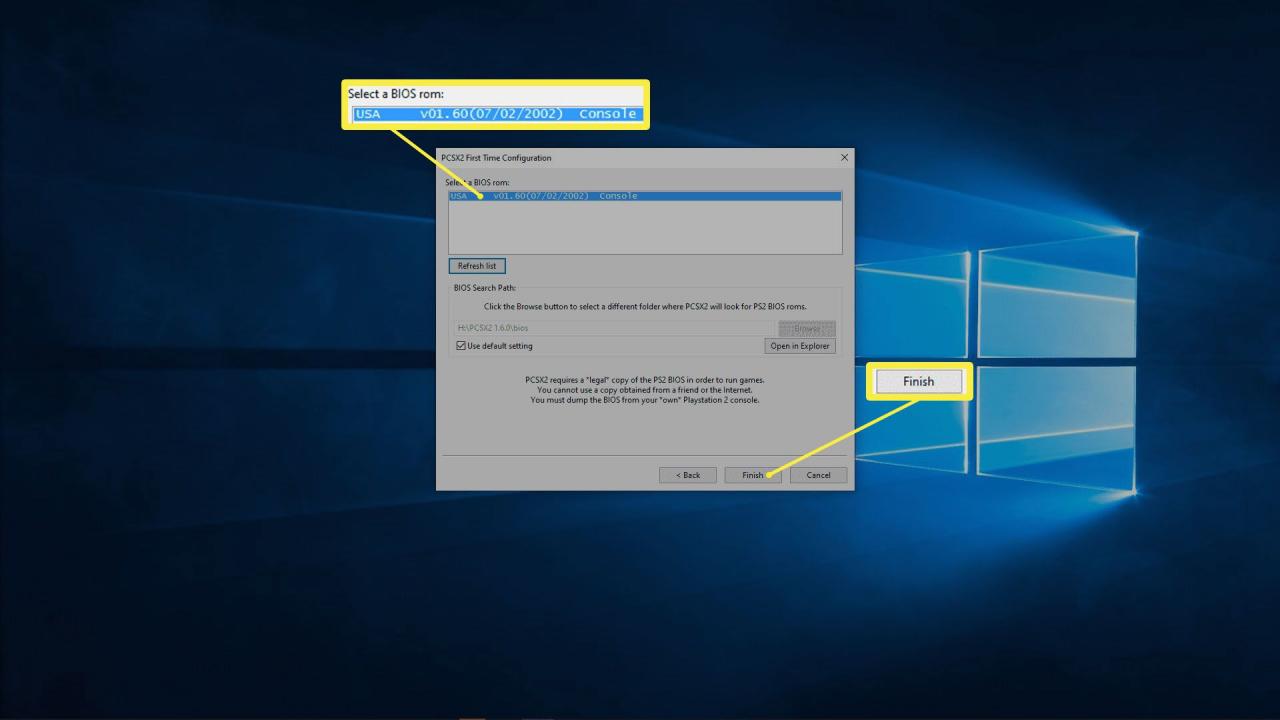
Wenn Ihr BIOS nicht aufgelistet ist, stellen Sie sicher, dass Sie es im Unterordner / bios Ihrer PCSX2-Installation abgelegt haben, und klicken Sie dann auf Liste aktualisieren auf diesem Bildschirm.
-
Klicken Sie CDVD > ISO-Auswahl > Unserere.
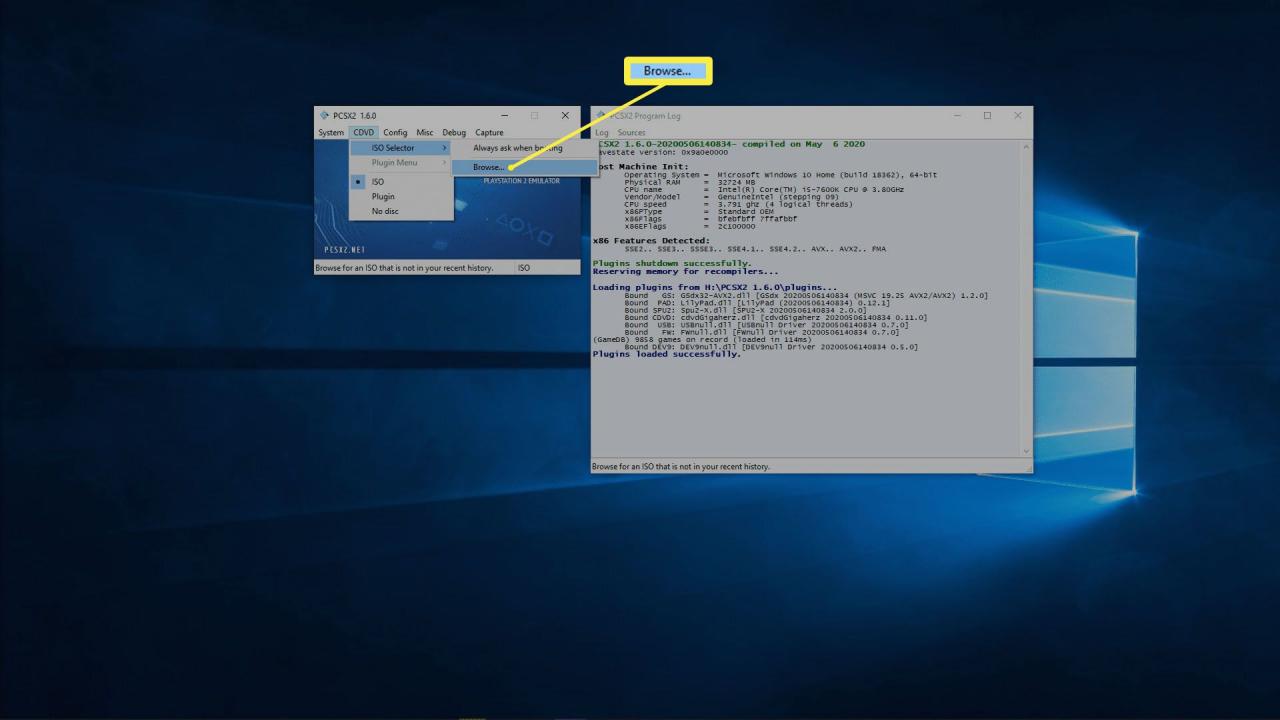
Sie können PS2-Spiele auch direkt von der Disc spielen. Diese Anweisungen setzen jedoch voraus, dass Sie Ihre Spiele in ISO-Dateien auf Ihrem Computer gerippt haben.
-
Suchen Sie den Ordner, in dem Sie Ihre Spiele speichern, wählen Sie den Ordner aus, den Sie spielen möchten, und klicken Sie auf Offenheit.
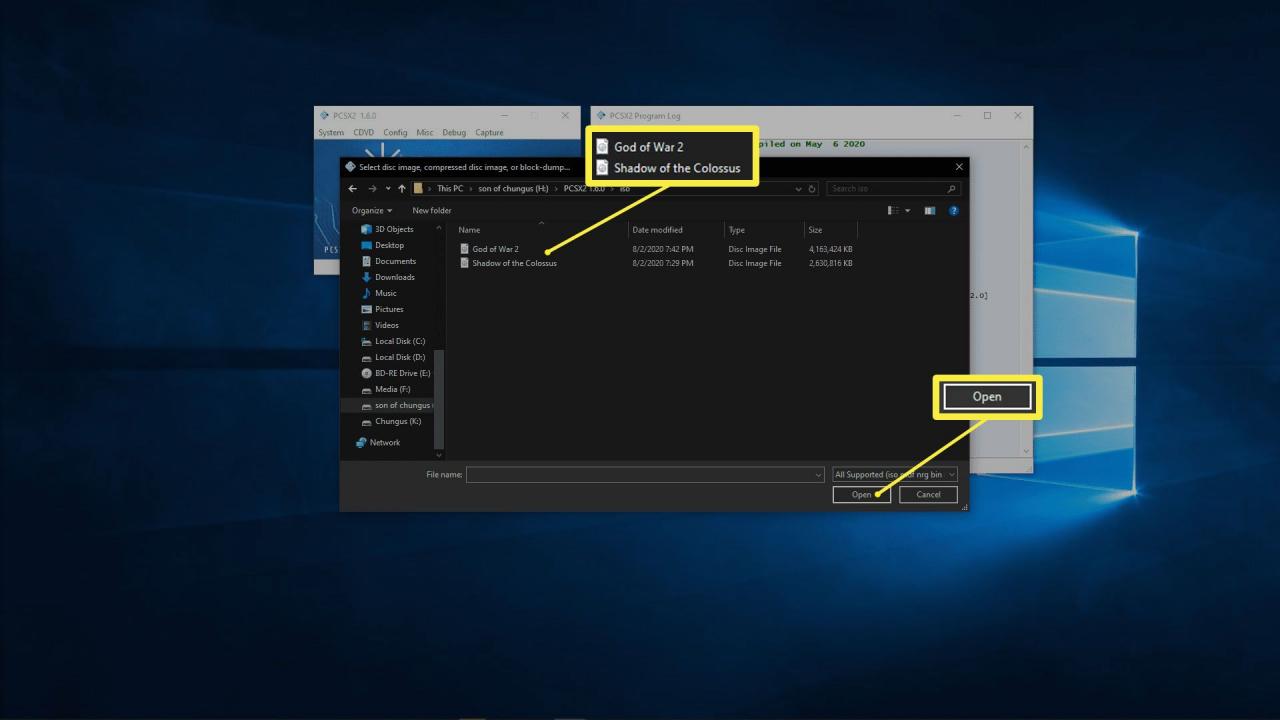
-
Klicken Sie System > Boot ISO (voll) um dein Spiel zu starten.
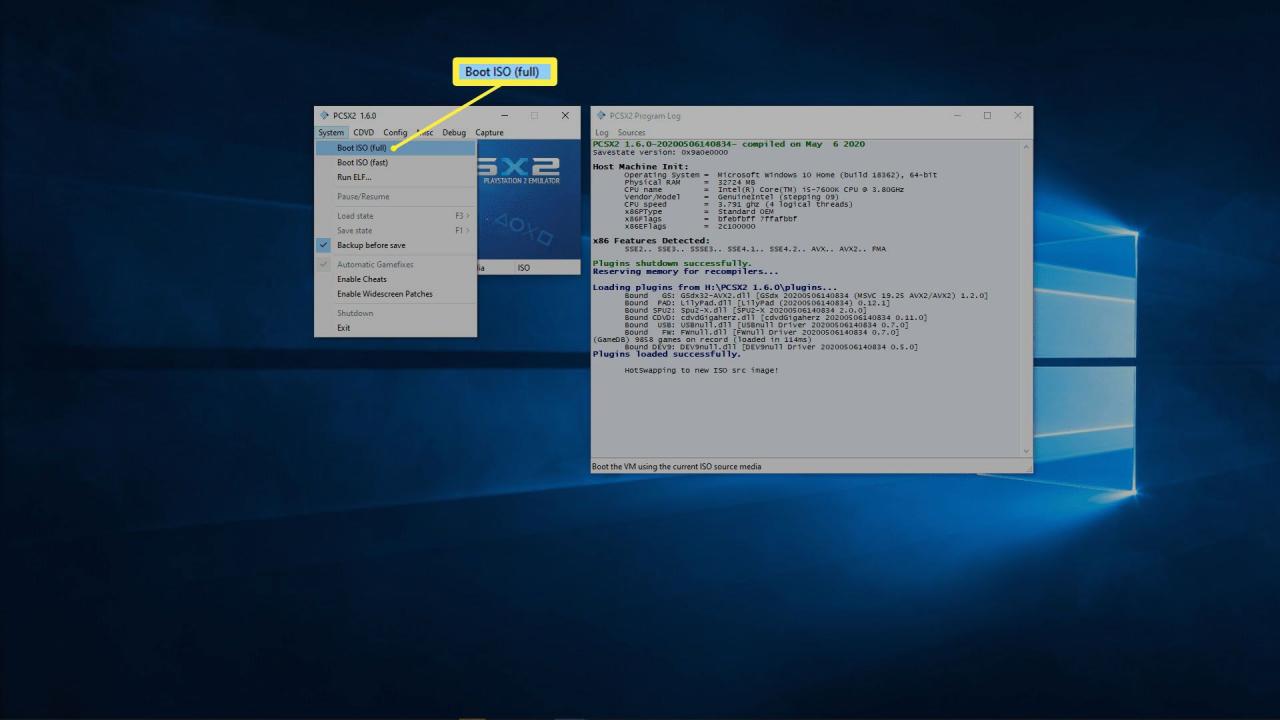
-
Dein Spiel wird beginnen.
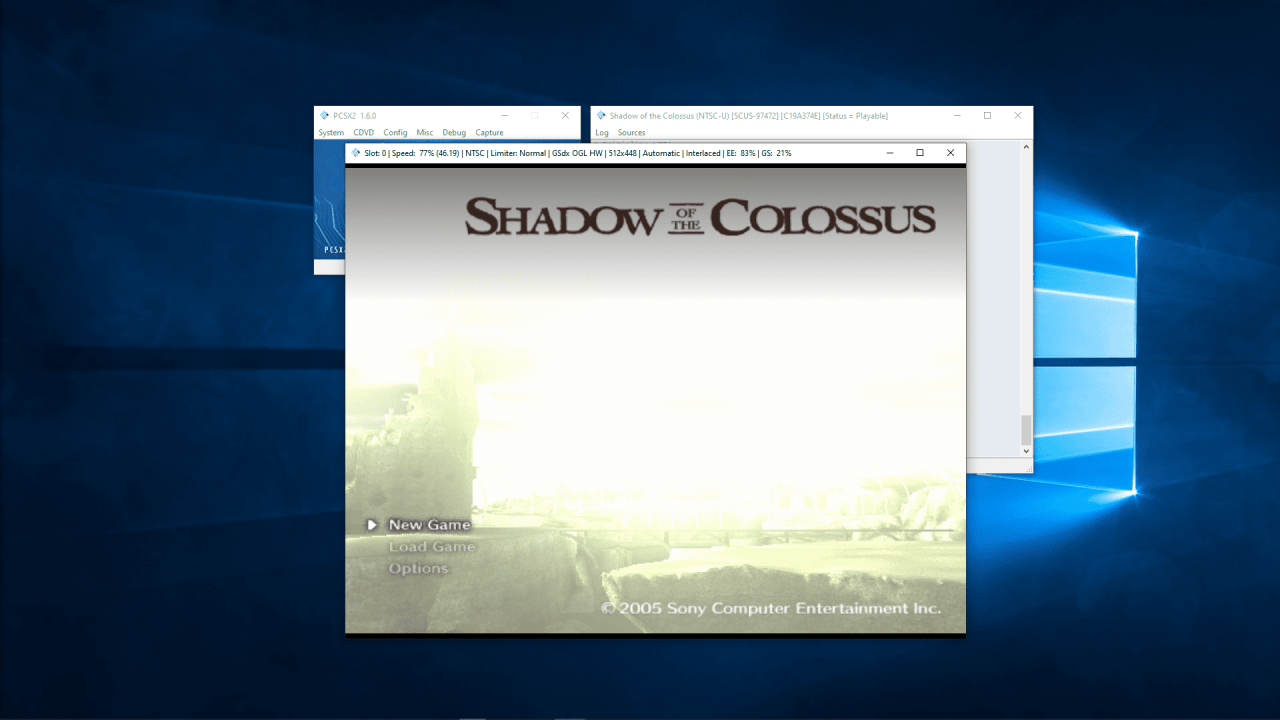
So spielen Sie PS2-Spiele auf Ihrem Mac mit PCSX2
Das Spielen von PS2-Spielen auf einem Mac ist möglich, aber aufgrund des allgemeinen Mangels an Unterstützung schwieriger. Die macOS-Version von PCSX2 wurde seit 2012 nicht mehr aktualisiert und funktioniert nur unter macOS Lion. Wenn Sie Lion aus irgendeinem Grund immer noch verwenden, können Sie die macOS-Version von PCSX2 herunterladen und die gleichen grundlegenden Anweisungen für die Windows-Version befolgen, um sie zum Laufen zu bringen.
Für alle anderen können Sie diese von diesem Github angebotene PCSX2-Problemumgehung oder diese alternative PCSX2-Problemumgehung von Github ausprobieren. Diese Problemumgehungen funktionieren auf einigen Macs und nicht auf anderen. Sie können auch jederzeit unerwartet unterbrochen werden. Da sie von einzelnen Mitgliedern der macOS-Community kostenlos zur Verfügung gestellt werden, gibt es keine Garantie dafür, dass sie zu einem bestimmten Zeitpunkt funktionieren.
So verwenden Sie diese Problemumgehung:
-
Laden Sie die Datei PROM v1.01.dmg von einem der oben angegebenen Github-Repositorys herunter.
Verwenden Sie Safari, um die Datei herunterzuladen. Andernfalls wird ein Quarantänetag angezeigt, und Sie können sie nicht ausführen, ohne zusätzliche Schritte auszuführen.
-
Laden Sie PCSX2 von der offiziellen Website herunter.
Sie müssen die neueste stabile Windows-Version herunterladen, da PROM nur ein benutzerdefinierter WINE-Wrapper ist.
-
Starten Sie die Datei PROM v1.01.dmg
-
Wenn Sie dazu aufgefordert werden, dass PROM auf Ihr Download-Verzeichnis zugreifen möchte, klicken Sie auf OK.
-
Lassen Sie das Programm laufen, wenn Sie vom Gatekeeper dazu aufgefordert werden.
-
Platziere deine PS2-BIOS-Datei in der pcsx2 / bios Verzeichnis.
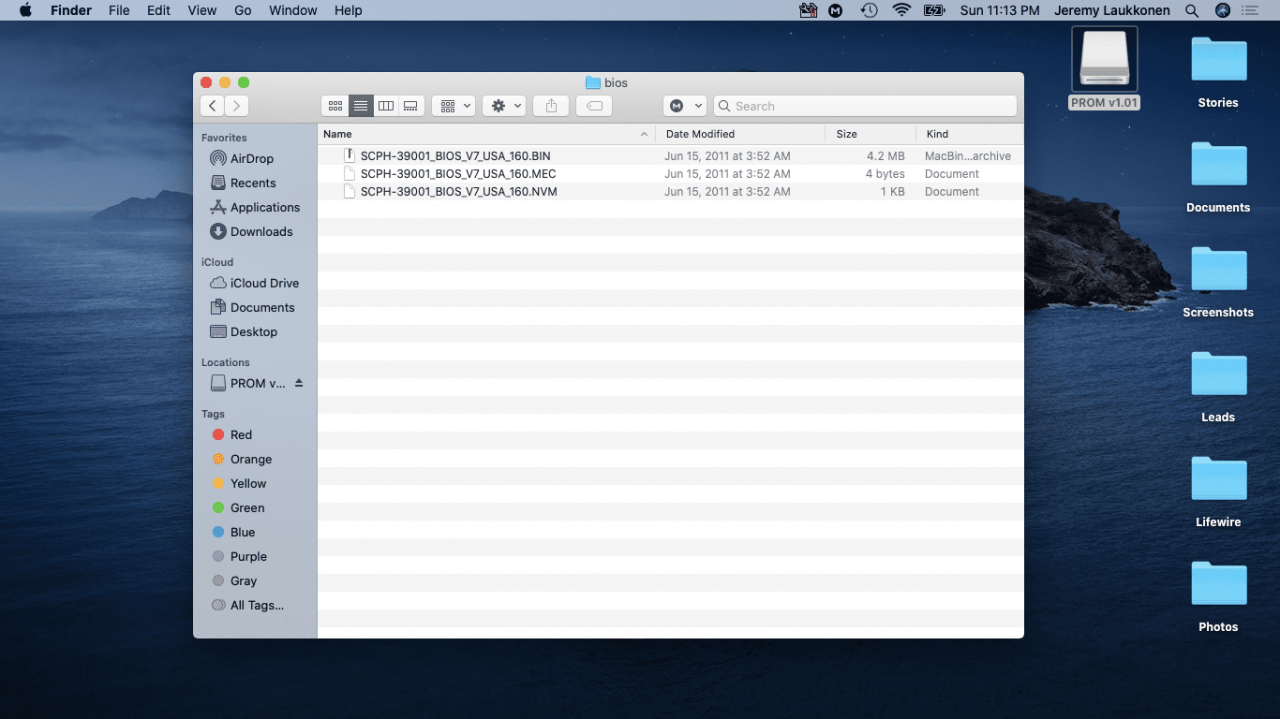
-
PCSX2 wird gestartet. Klicken Weiterund fahren Sie dann genau wie beschrieben fort, beginnend mit Schritt 10 der Windows-Anweisungen.

-
Nachdem Sie die Einrichtung von PCSX2 abgeschlossen haben, können Sie Spiel-ISO-Dateien oder -Disketten wie in den Windows-Anweisungen ab Schritt 12 beschrieben bereitstellen und ausführen.
Wie funktioniert die Emulation?
Die Hardware in Ihrem Computer unterscheidet sich stark von der Hardware in Ihrer PS2. Sie können also nicht einfach ein PS2-Spiel in Ihr DVD- oder Blu-Ray-Laufwerk stecken und erwarten, dass es funktioniert. Um PS2-Spiele auf einem Computer zu spielen, benötigen Sie eine Art Softwareanwendung, die üblicherweise als Emulator bezeichnet wird. Der Emulator verwendet Software, um die Hardware Ihrer PS2 nachzuahmen, sodass Sie viele Ihrer alten PS2-Spiele auf Ihrem Windows-PC oder Mac spielen können.
Um PS2-Spiele mit einem Emulator zu spielen, benötigen Sie einige Dinge:
- Ein Emulator
- Ein Computer, auf dem der Emulator ausgeführt werden kann
- Das BIOS von deiner PS2
- Mindestens ein PS2-Spiel

